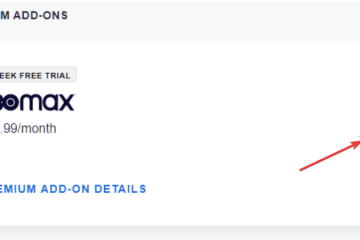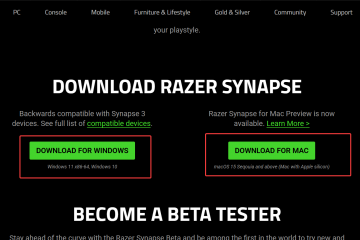A barra de ferramentas do Chrome pode ficar oculta quando o navegador alterna os modos ou reorganiza os ícones. Este guia mostra as maneiras mais rápidas de revelá-la e restaurar itens familiares, como a barra de favoritos, o botão Início e os ícones de extensão.
Antes de começar, confirme por que a barra de ferramentas desapareceu. Modo de tela cheia, extensões ocultas ou alterações de layout geralmente causam o problema.
1) Mostrar a barra de favoritos
Pressione Ctrl + Shift + B para ativar ou desativar a barra de favoritos. Isso funciona instantaneamente em todas as versões do Chrome.
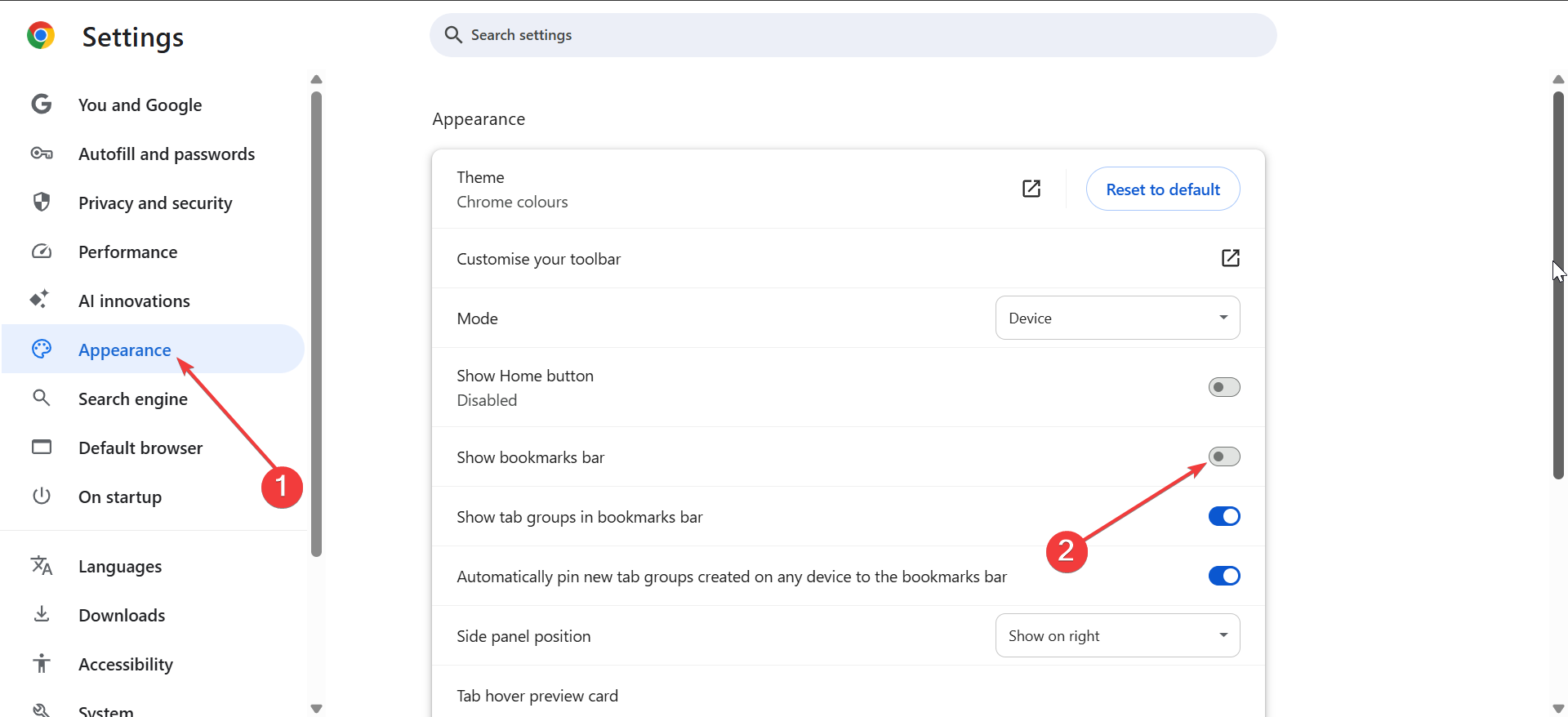
Você também pode mostrar a barra de favoritos em Configurações. Basta clicar nos três pontos verticais no canto superior direito, escolher Configurações, selecionar Aparência no painel esquerdo e ativar a opção Mostrar barra de favoritos.
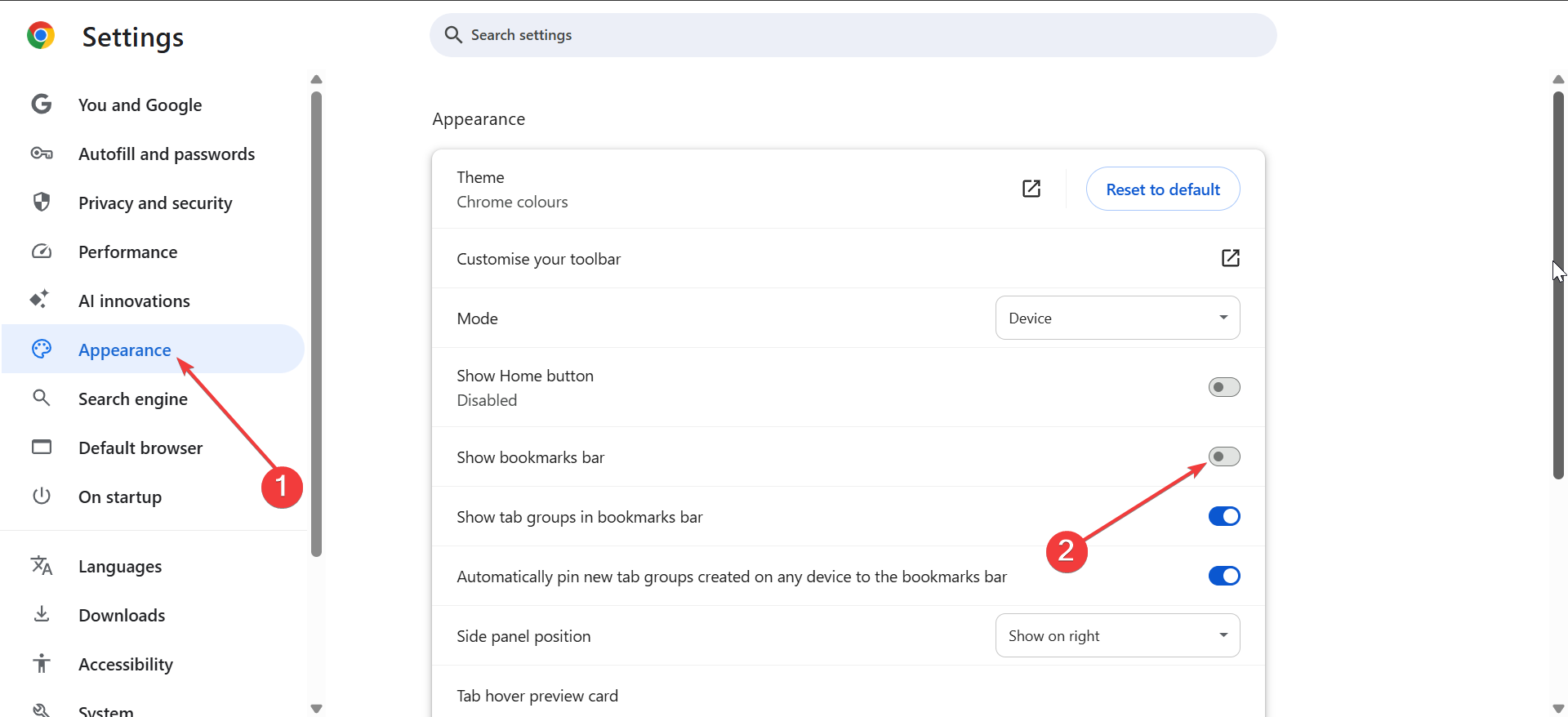
Isso mantém a barra visível o tempo todo, inclusive na página da nova guia.
Clique no ícone de menu no canto superior direito e selecione Configurações. Em seguida, selecione Aparência no painel esquerdo e ative o botão Mostrar botão inicial. Isso adiciona um atalho familiar ao lado da barra de endereço.


Ative recursos de layout, como a barra de favoritos em todas as páginas ou a alternância do painel lateral. Essas configurações de personalização restauram uma barra de ferramentas consistente.
3) Revelar ícones de extensão ocultos
Clique no ícone Extensão (quebra-cabeça) na barra de endereço para revelar todas as extensões instaladas. Itens ocultos aparecem neste menu.
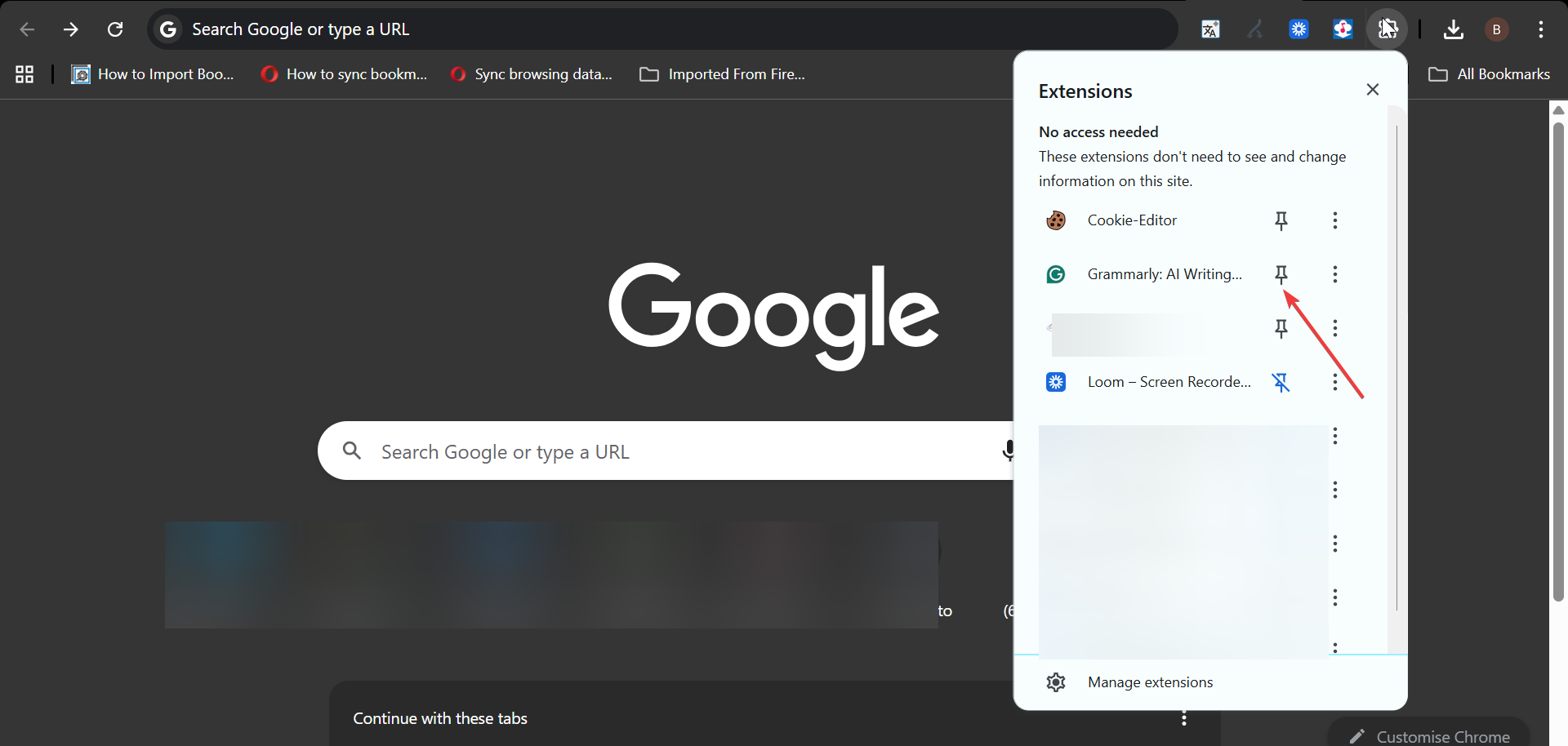
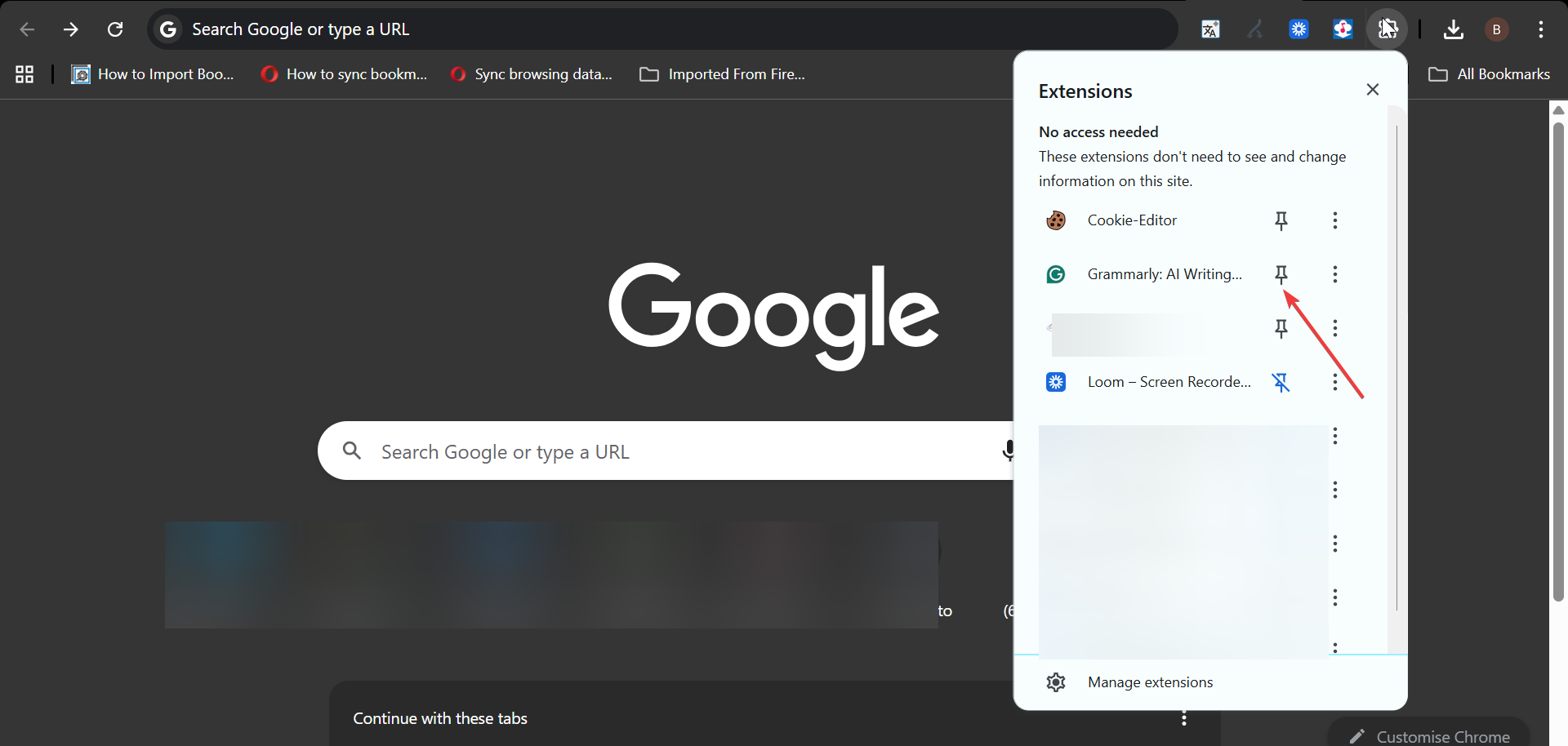
Em seguida, selecione Fixar ao lado das extensões que você deseja ver. O Chrome os adiciona de volta à barra de ferramentas para que você possa acessá-los com um clique.
4) Verifique se o Chrome está em tela inteira
Pressione F11 para sair da tela inteira e trazer a barra de ferramentas de volta imediatamente. Muitos usuários entram em tela cheia acidentalmente com atalhos.
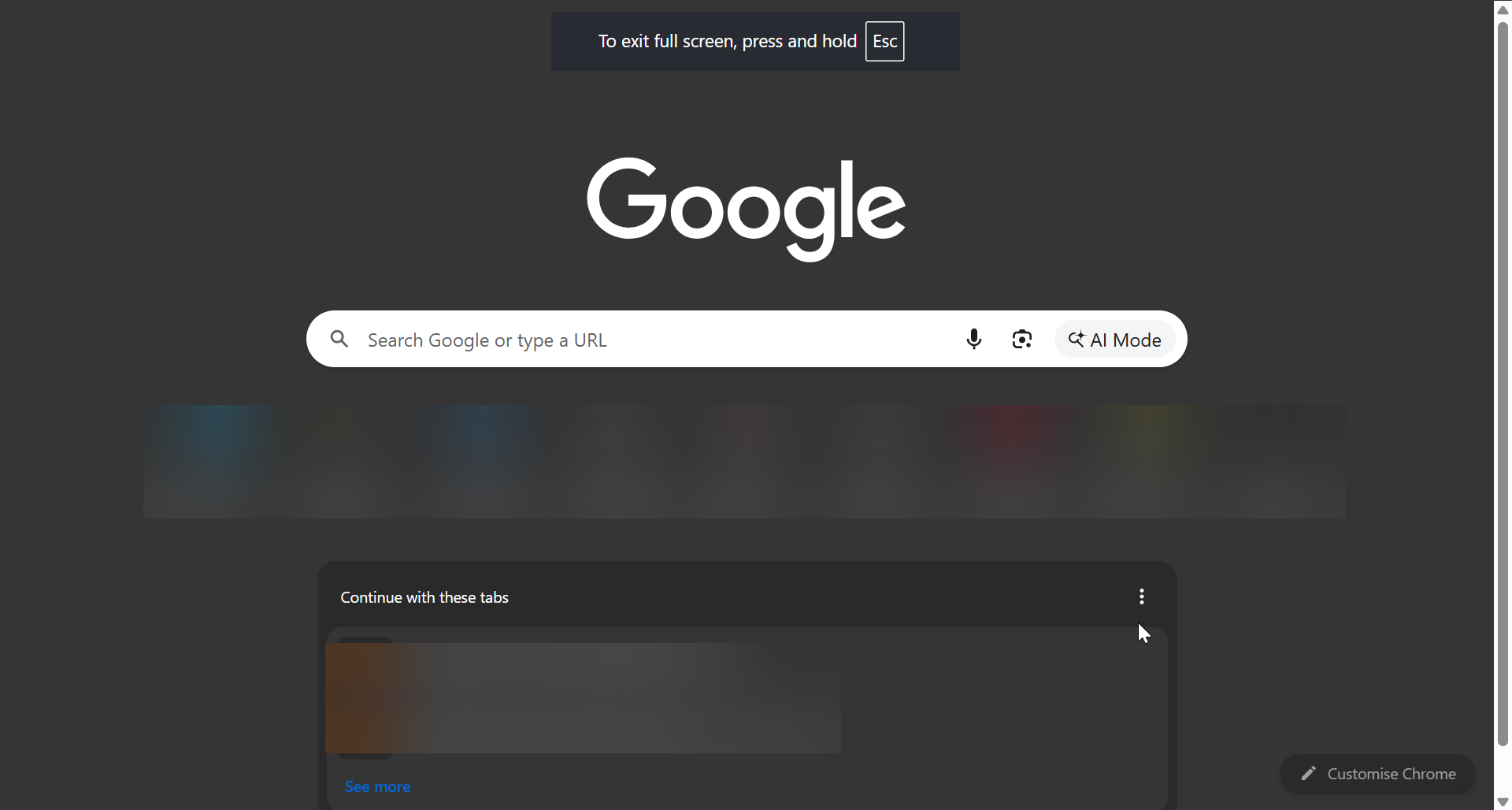
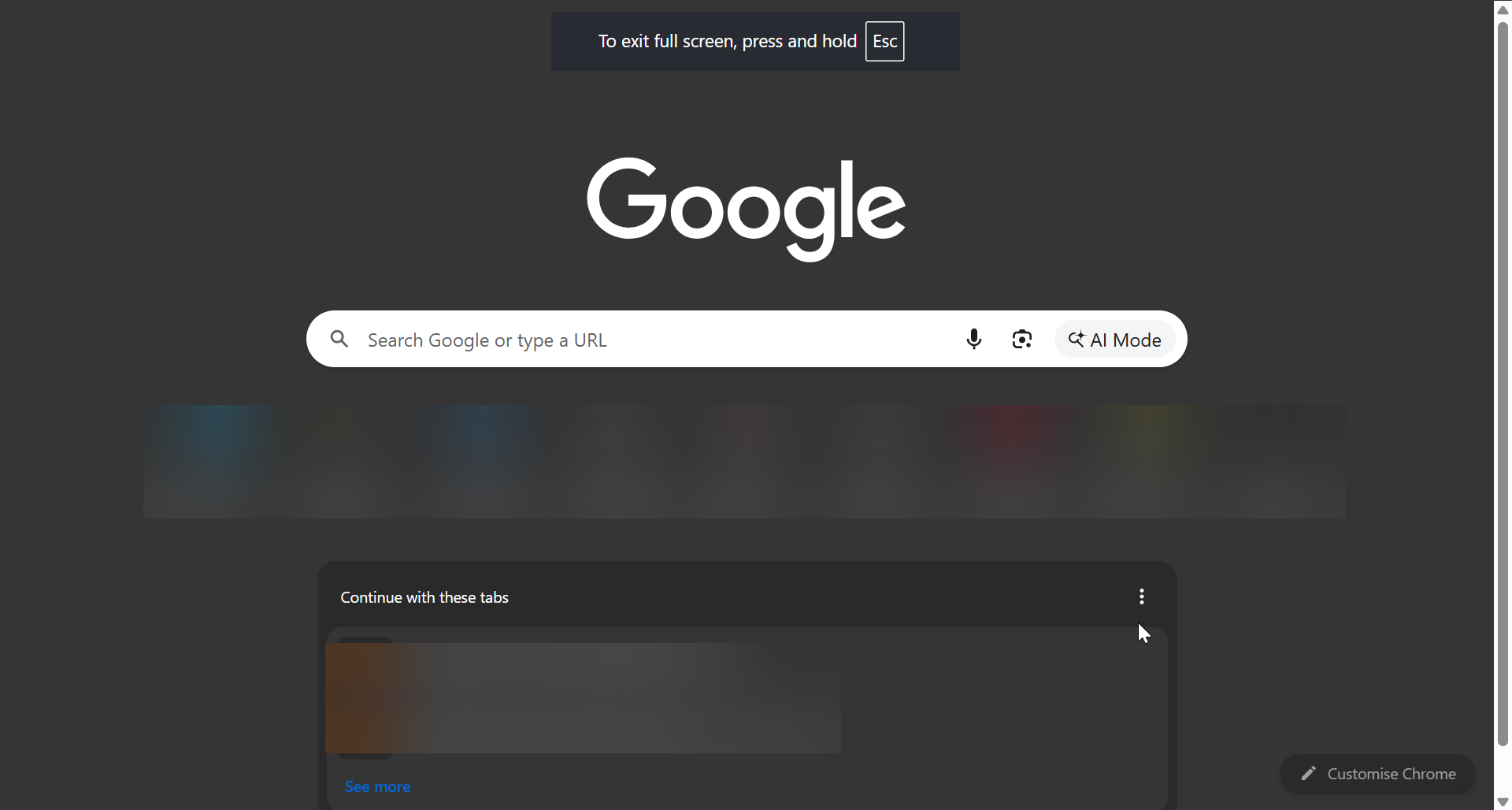
Você também pode verificar a tela inteira no menu do Chrome. Clique no menu de três pontos e procure o indicador de tela cheia. Isso ajuda você a voltar ao modo normal se o atalho do teclado não responder.
Desativar extensões conflitantes: desative extensões que ajustam a interface do Chrome. Ferramentas de modificação de interface podem ocultar controles involuntariamente. Verifique a corrupção do perfil do Chrome: crie um novo perfil do Chrome para testar se a barra de ferramentas é exibida corretamente. Um perfil corrompido geralmente quebra elementos da interface. Atualize o Chrome para a versão mais recente: instale a versão mais recente do Chrome para restaurar componentes de interface ausentes. As atualizações do Chrome ajustam o comportamento da barra de ferramentas em versões mais recentes. Gerenciar visualmente os itens da barra de ferramentas: abra Personalizar o Chrome e use o painel da barra de ferramentas para reposicionar os ícones. O gerenciamento visual permite restaurar itens ausentes com mais facilidade do que métodos apenas de menu. Redefinir a barra de ferramentas do Chrome para o padrão: use a opção de redefinição se o layout mudar inesperadamente. Isso remove alterações temporárias e traz de volta os elementos padrão.
Perguntas frequentes
O Chrome tem uma barra de ferramentas clássica do Google? Não. A barra de ferramentas clássica do Google para navegadores foi descontinuada há anos. Em vez disso, o Chrome usa controles de layout integrados.
Por que meus ícones de extensão ficam ocultos? O Chrome oculta os ícones de extensão automaticamente quando o espaço acaba. A fixação evita esse comportamento.
Como restauro o layout padrão do Chrome? Use as opções de redefinição de aparência ou o painel de personalização da barra de ferramentas. Isso redefine as alterações de layout e restaura os controles principais.
Resumo
Pressione F11 para sair da tela inteira e restaurar a barra de ferramentas. Mostre a barra de favoritos usando Ctrl + Shift + B. Fixe extensões ocultas na barra de ferramentas no menu do quebra-cabeça. Ative o botão Home e outras opções de aparência. Use o painel da barra de ferramentas personalizada para gerenciar ícones e layout.
Conclusão
A restauração da barra de ferramentas do Chrome requer apenas alguns ajustes rápidos. O modo de tela cheia, alterações de layout e extensões ocultas causam a maioria dos problemas na barra de ferramentas, mas essas correções estruturadas trazem tudo de volta à vista.
Depois que a barra de ferramentas aparecer novamente, você poderá personalizá-la para corresponder ao seu fluxo de trabalho e manter o layout de navegação consistente.